


Це екран, у якому можна використовувати різноманітні функції програми My Image Garden. Тут можна впорядковувати, редагувати або друкувати зображення та інші елементи, а також сканувати документи та фотографії.
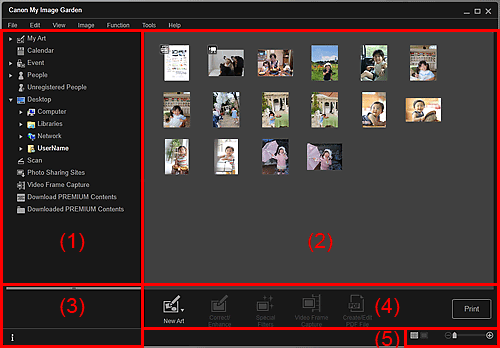
(1) Головне меню
(2) Область відображення/Робоча область
(4) Кнопки операцій
(5) Панель настроювання розміру дисплея
Відображує набір функцій, доступних у програмі My Image Garden, а також папки вашого комп’ютера.
 Мої роботи (My Art)
Мої роботи (My Art)
Клацніть піктограму  (Стрілка вправо) для відображення заголовків створених колажів, листівок тощо.
(Стрілка вправо) для відображення заголовків створених колажів, листівок тощо.
Якщо клацнути заголовок, режим перегляду зміниться на Мої роботи (My Art), і тоді можна буде відредагувати або надрукувати вибраний елемент.
 Календар (Calendar)
Календар (Calendar)
Слугує для переходу в режим перегляду Календар (Calendar), де можна переглядати збережені на комп’ютері зображення, документи, відео тощо, відсортовані за датою. Також можна реєструвати події.
 Подія (Event)
Подія (Event)
Клацніть піктограму  (Стрілка вправо) для відображення зареєстрованих подій.
(Стрілка вправо) для відображення зареєстрованих подій.
Якщо клацнути назву події, режим перегляду зміниться на Подія (Event), у якому можна переглянути зображення, зареєстровані для певної події.
 Люди (People)
Люди (People)
Слугує для переходу в режим перегляду Люди (People), у якому зареєстровані люди відображуються за допомогою ескізів.
Клацніть піктограму  (Стрілка вправо) для відображення зареєстрованих людей.
(Стрілка вправо) для відображення зареєстрованих людей.
Якщо клацнути ім’я людини, режим перегляду зміниться на режим розширеного перегляду Люди (People), у якому можна переглянути зображення, зареєстровані для певної людини.
 Розширений режим перегляду «Люди»
Розширений режим перегляду «Люди»
 Незареєстровані люди (Unregistered People)
Незареєстровані люди (Unregistered People)
Слугує для переходу в режим перегляду Незареєстровані люди (Unregistered People), де з’являються зображення, на яких були автоматично визначені області облич. Можна зареєструвати велику кількість людей за раз.
 Режим перегляду «Незареєстровані люди»
Режим перегляду «Незареєстровані люди»
 Примітка
ПриміткаПід час аналізу зображень з’являється написВизначення людей... (Identifying people...) замість напису Незареєстровані люди (Unregistered People), наприклад, коли на комп’ютер зберігаються нові зображення.
 Робочий стіл (Desktop)
Робочий стіл (Desktop)
Клацніть піктограму  (Стрілка вправо) для відображення папок вашого комп’ютера.
(Стрілка вправо) для відображення папок вашого комп’ютера.
Якщо клацнути папку, режим перегляду зміниться на режим перегляду папок, і тоді можна буде переглядати зображення й документи, що містяться в ній.
 Сканувати (Scan)
Сканувати (Scan)
Слугує для переходу в режим перегляду Сканувати (Scan), у якому можна з легкістю сканувати фотографії й документи.
 Веб-сайти обміну фотографіями (Photo Sharing Sites)
Веб-сайти обміну фотографіями (Photo Sharing Sites)
Слугує для переходу в режим перегляду Веб-сайти обміну фотографіями (Photo Sharing Sites), у якому можна завантажувати зображення із сайтів обміну фотографіями.
 Режим перегляду «Веб-сайти обміну фотографіями»
Режим перегляду «Веб-сайти обміну фотографіями»
 Захоплення відеокадрів (Video Frame Capture)
Захоплення відеокадрів (Video Frame Capture)
Можна перейти в режим перегляду Захоплення відеокадрів (Video Frame Capture), у якому можна захоплювати нерухомі зображення з відео.
 Режим перегляду «Захоплення відеокадрів»
Режим перегляду «Захоплення відеокадрів»
 Завантажити вміст PREMІUM (Download PREMIUM Contents)
Завантажити вміст PREMІUM (Download PREMIUM Contents)
Виконується перехід у режим перегляду Завантажити вміст PREMІUM (Download PREMIUM Contents), у якому можна завантажувати вміст PREMIUM.
 Режим перегляду «Завантажити вміст PREMІUM»
Режим перегляду «Завантажити вміст PREMІUM»
 Важливо
ВажливоДля завантаження вмісту PREMIUM потрібне підключення до Інтернету. За підключення до Інтернету стягується плата.
 Завантажено вміст PREMІUM (Downloaded PREMIUM Contents)
Завантажено вміст PREMІUM (Downloaded PREMIUM Contents)
Змінює режим перегляду на Завантажено вміст PREMІUM (Downloaded PREMIUM Contents), у якому можна відредагувати та надрукувати завантажений вміст PREMIUM.
 Режим перегляду «Завантажено вміст PREMІUM»
Режим перегляду «Завантажено вміст PREMІUM»
 Важливо
ВажливоЗавантажений і роздрукований вміст PREMIUM можна використовувати тільки для особистих потреб.
Для комерційних цілей використовувати цей вміст не дозволяється.
Відображує зображення, документи та інші елементи, збережені за допомогою функції або в папці, вибраній із Головного меню.
Можна редагувати зображення, документи та інші елементи за допомогою кнопок операцій, контекстного меню або перетягування.
Відображає такі подробиці, як імена файлів зображень, документів, інших елементів, а також дату й час їх збереження.
 (Інформація)
(Інформація)
Можна відобразити або приховати інформаційну область.
Відображає кнопки, призначені для редагування й друку зображень, документів та інших елементів. Відображувані кнопки можуть бути різними — це залежить від вибраної функції в Головному меню.
Відображає кнопки, призначені для зміни режиму перегляду зображень, документів та інших елементів області попереднього перегляду або для зміни розміру дисплея.
 Примітка
ПриміткаДоступні режим перегляду ескізів (мініатюр) і режим перегляду подробиць (попереднього перегляду).
Режим перегляду також можна змінити, двічі клацнувши ескіз або зображення попереднього перегляду в області попереднього перегляду.
На початок сторінки |